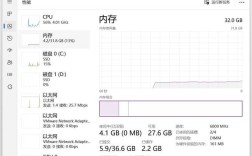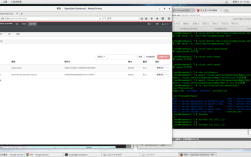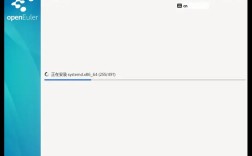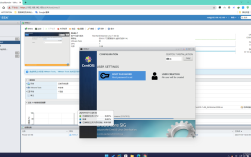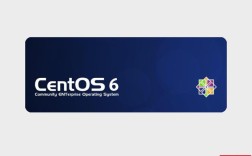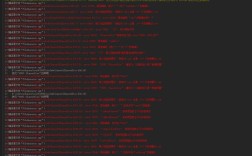CentOS 系统设置
CentOS(Community Enterprise Operating System)是基于Red Hat Enterprise Linux (RHEL) 的开源操作系统,广泛应用于服务器和企业环境中,以下是详细的CentOS系统安装和基本设置步骤,包括分区、网络配置等关键操作。
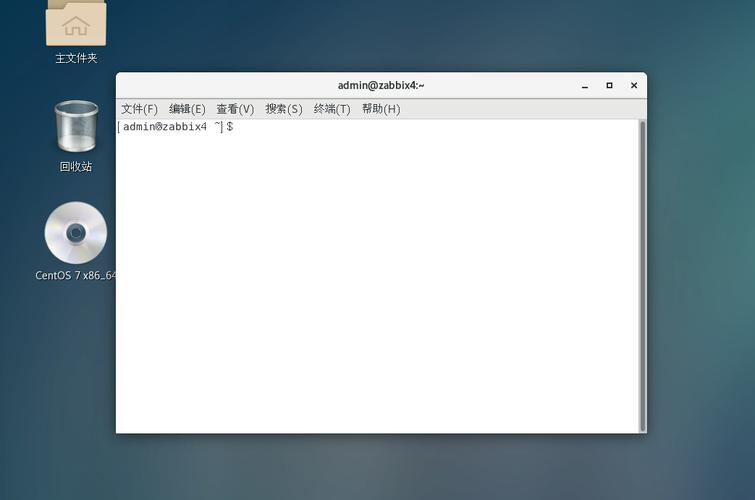
准备工作
1、下载CentOS镜像文件:从[CentOS官方网站](https://www.centos.org/download/)或其他可靠的镜像源下载最新的CentOS镜像文件。
2、准备USB启动盘:使用Rufus工具将CentOS镜像写入USB闪存盘,确保U盘容量至少为4GB。
3、BIOS设置:进入计算机的BIOS界面,将启动顺序设置为优先从USB设备启动。
安装CentOS
1、启动安装程序:插入USB启动盘并重启计算机,按照屏幕提示进入CentOS安装界面。
2、语言选择:选择“English”作为安装过程中的语言。
3、时区设置:选择“Asia” > “Shanghai”。
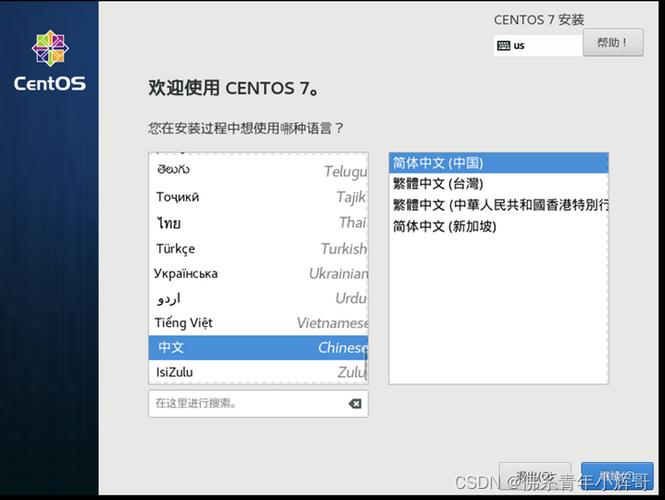
4、键盘布局:选择“U.S. English”。
5、磁盘分区:
在“Installation Summary”页面点击“Installation Destination”,然后选择“I will configure partitioning”。
添加以下分区:
/boot:标准分区,容量1024MB,文件系统类型xfs。
swap:交换分区,建议大小为内存的2倍,文件系统类型swap。
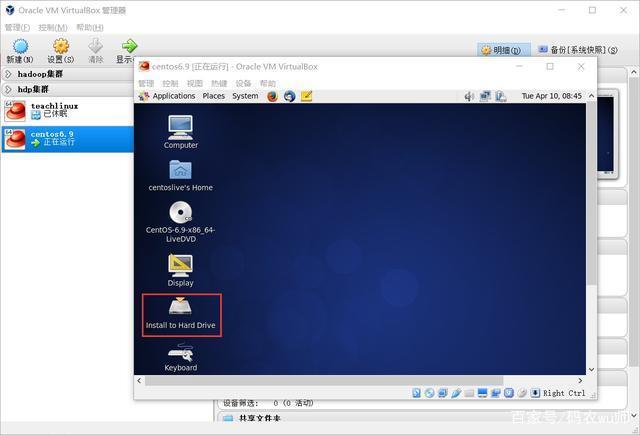
/:根目录,剩余所有空间,文件系统类型xfs。
/home:用户目录,根据需要分配空间,文件系统类型xfs。
示例如下表:
| 挂载点 | 期望容量 | 文件系统类型 | |
| /boot | 1024MB | xfs | |
| swap | 4096MB | swap | |
| / | 剩余所有空间 | xfs | |
| /home | 根据需要分配 | xfs |
6、软件选择:在“Software Selection”页面选择需要的安装包组,通常选择“Minimal Install”进行最小化安装。
7、网络配置:
在“Network & Hostname”页面配置主机名和网络设置。
如果需要静态IP地址,编辑/etc/sysconfig/networkscripts/ifcfgens33文件,添加或修改以下内容:
```bash
BOOTPROTO=static
ONBOOT=yes
IPADDR=192.168.1.73
GATEWAY=192.168.1.1
NETMASK=255.255.255.0
DNS1=114.114.114.114
DNS2=8.8.8.8
```
保存并退出后,运行service network restart以应用更改。
8、开始安装:完成上述设置后,点击“Begin Installation”开始安装过程。
9、设置Root密码:安装过程中会提示设置Root用户的密码,请务必牢记该密码。
10、创建用户:可以选择创建一个普通用户,便于日常管理。
安装后配置
1、更新系统:登录系统后,运行yum update y以更新软件包。
2、配置防火墙:根据需要配置防火墙规则,可以使用firewalld或iptables。
3、安装常用软件:根据需求安装额外的软件包,例如开发工具、Web服务器等。
常见问题解答
问题1:如何修改主机名?
答:可以通过以下命令修改主机名:
- hostnamectl sethostname newhostname
- echo "newhostname" > /etc/hostname
然后重启系统以使更改生效。
问题2:如何查看和修改网卡名称?
答:网卡名称可以通过以下命令查看:
- ip link show
如果需要修改网卡名称,可以编辑相关配置文件,例如/etc/sysconfig/networkscripts/ifcfgens33,将NAME字段改为所需名称,然后重启网络服务:
- systemctl restart network
或者重启系统。